چگونه ماوس را در ویندوز 11 برای افراد چپدست تنظیم کنیم؟
آیا میدانستید حدود ۱۰ درصد از جمعیت جهان چپدست هستند؟
یعنی بیش از ۷۰۰ میلیون نفر در دنیا از دست چپ برای انجام کارهای روزمره خود استفاده میکنند.
با این حال، بیشتر وسایل اطراف ما از قیچی گرفته تا ماوس کامپیوتر برای افراد راستدست طراحی شدهاند. به همین دلیل، کاربران چپدست گاهی هنگام کار با ماوس احساس ناراحتی یا کندی میکنند.
خوشبختانه، ویندوز 11 این مشکل را حل کرده و به شما اجازه میدهد جای دکمههای ماوس را بهراحتی تغییر دهید تا کار با آن طبیعیتر و راحتتر شود.
در این آموزش یاد میگیرید چگونه ماوس را در ویندوز 11 برای کاربران چپدست تنظیم کنید. با چند کلیک ساده میتوانید جای دکمههای ماوس را عوض کنید تا کار با کامپیوتر برایتان راحتتر شود.
چرا باید ماوس را برای چپدستها تنظیم کنیم؟
افراد چپدست معمولاً هنگام استفاده از تاچپد لپتاپ مشکلی ندارند، زیرا ضربه یکانگشتی به عنوان کلیک چپ و ضربه دوانگشتی به عنوان کلیک راست شناخته میشود.
اما در استفاده از ماوس فیزیکی، دکمه سمت چپ همیشه به عنوان کلیک اصلی تنظیم شده است و این برای کاربران چپدست ممکن است غیرطبیعی باشد.
با تغییر تنظیمات ماوس، میتوانید کاری کنید که دکمه سمت راست به عنوان دکمه اصلی (کلیک چپ) عمل کند و برعکس. این تغییر باعث میشود کنترل ماوس برای چپدستها بسیار راحتتر شود.
مراحل تنظیم ماوس برای کاربران چپدست در ویندوز 11
مرحله ۱: باز کردن تنظیمات ویندوز
برای شروع، کلیدهای Windows + I را روی صفحهکلید فشار دهید تا برنامه Settings (تنظیمات) باز شود.
مرحله ۲: ورود به بخش Bluetooth & Devices
در سمت چپ پنجره تنظیمات، روی گزینهی Bluetooth & devices کلیک کنید.
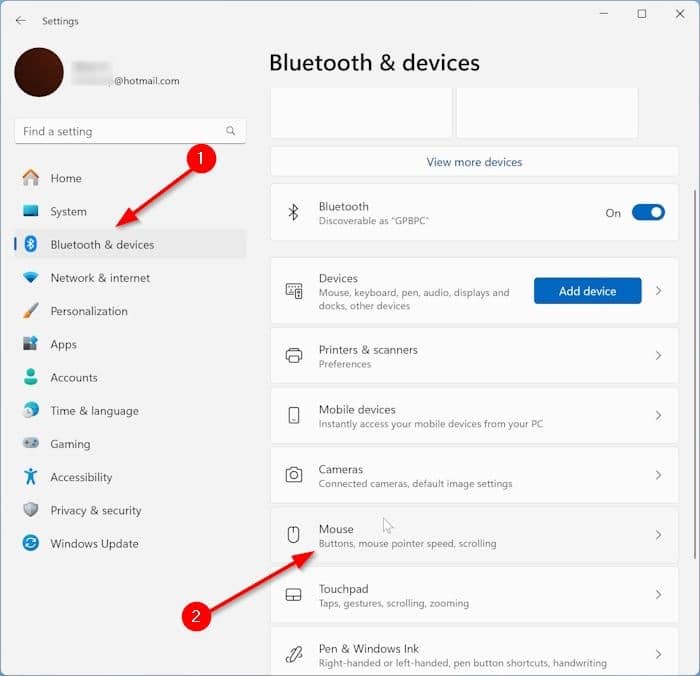
مرحله ۳: انتخاب گزینه Mouse
در سمت راست صفحه، گزینهی Mouse را انتخاب کنید تا وارد تنظیمات ماوس شوید.
مرحله ۴: تغییر دکمه اصلی ماوس
در قسمت Select your primary mouse button، از منوی کشویی گزینهی Right (راست) را انتخاب کنید.
حالا دکمه راست ماوس به عنوان کلیک اصلی عمل میکند و ماوس شما برای کاربر چپدست آماده است.
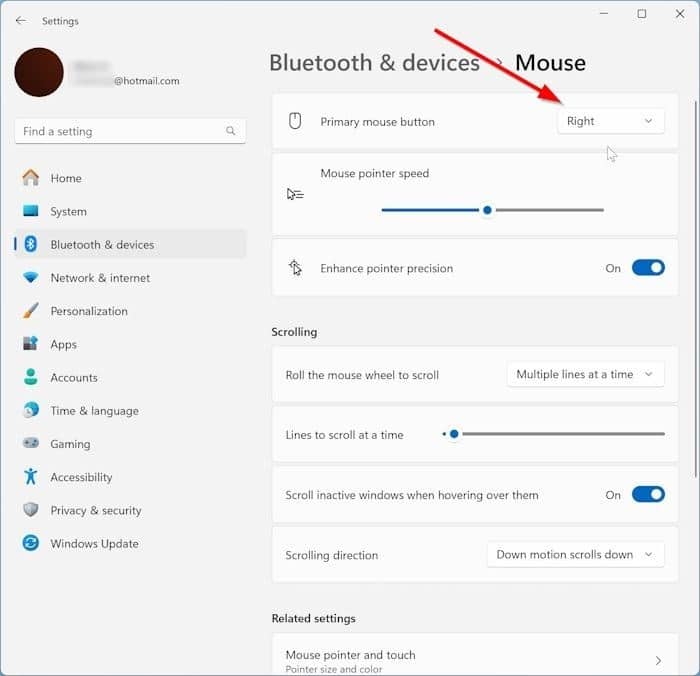
نکته تکمیلی: تنظیم سرعت و اندازه نشانگر
در همین صفحه میتوانید سرعت حرکت نشانگر (Pointer speed) یا اندازه نشانگر ماوس را نیز تغییر دهید تا کنترل دقیقتری روی آن داشته باشید. این گزینه برای کسانی که با طراحی یا بازی سروکار دارند، بسیار مفید است.
بیشتر بخواند:
نحوه تغییر تنظیمات اسکرول ماوس در ویندوز ۱۱
افزایش سرعت حرکت نشانگر ماوس و اسکرول در ویندوز ۱۱ و ۱۰
ماوس بدون مرز چیست؟ و نحوه استفاده از آن در ویندوز ۱۱ و ۱۰
جمعبندی
تغییر دکمههای ماوس در ویندوز 11 کار سادهای است، اما تأثیر زیادی بر راحتی کاربران چپدست دارد. تنها با چند کلیک میتوانید تجربه کار با ویندوز را برای خودتان طبیعیتر و کارآمدتر کنید.
اگر چپدست هستید، همین حالا مراحل بالا را انجام دهید و از کار با کامپیوتر لذت بیشتری ببرید!




